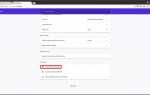Если вы читали статью на веб-сайте и обнаружили, что поразились при воспроизведении звука, когда не ожидали этого, вы столкнулись с сайтом, на котором есть видео с автоматическим воспроизведением. Обычно с видео связана реклама, и сайт автоматически воспроизводит видео, чтобы убедиться, что вы слышите (и, надеюсь, видите) рекламу. Вот как вы можете отключить автозапуск видео в следующих браузерах:
- Гугл Хром
- Fire Fox
- Microsoft Edge и Internet Explorer
- Сафари
Гугл Хром
На момент написания этой статьи самой последней версией Chrome была версия 61. Версия 64, которая должна быть выпущена в январе, обещает упростить отключение автозапуска видео. Между тем, есть два плагина на выбор, так что вы можете отключить автозапуск.
Перейдите в Интернет-магазин Chrome по адресу https://chrome.google.com/webstore/.
Затем нажмите в поле Search Extensions в верхнем левом углу веб-страницы и введите html5 отключить автозапуск.
На странице Расширения вы увидите три расширения, хотя есть только два, которые делают то, что вы ищете: Отключить автозапуск HTML5 а также Видео Автозапуск Blocker Роберт Сулковски. Отключить HTML5 Автозапуск больше не поддерживается разработчиком, учитывая новости Google об отключении автозапуска видео, но последний раз он обновлялся 27 июля 2017 года. Последний блокировщик автозапуска видео обновлялся в августе 2015 года, но, согласно отзывам, он все еще работает в текущих версиях хром.
Чтобы просмотреть дополнительную информацию о каждом расширении, нажмите на заголовок и прочитайте дополнительную информацию во всплывающем окне.
Вы можете установить один, нажав Добавить в хром справа от названия приложения.
Интернет-магазин проверяет, поддерживает ли версия Chrome на компьютере Windows или Mac версию, которая поддерживает это расширение. Если это так, установите расширение, нажав Добавить расширение во всплывающем окне. После установки расширения на панели инструментов появляется значок расширения.
Если вам не нравится устанавливаемое расширение, вы можете удалить его, вернуться в Интернет-магазин Chrome и загрузить другое расширение.
Fire Fox
Вы можете отключить автозапуск видео в Firefox, углубившись в его предварительные настройки. Вот как:
Тип о: конфигурации в вашей адресной строке.
Нажмите Я принимаю риск на странице предупреждения.
Пролистать настройки пока вы не увидите media.autoplay.enabled вариант в Имя предпочтения колонка.
Двойной щелчок media.autoplay.enabled отключить автозапуск.
Опция media.autoplay.enabled выделена, и вы можете подтвердить, что автозапуск отключен, если вы видите false в столбце Value. Закройте вкладку about: config, чтобы вернуться к просмотру. При следующем посещении веб-сайта, на котором есть видео, оно не будет воспроизводиться автоматически. Вместо этого воспроизведите видео, нажав кнопку «Воспроизвести» в центре видео.
Microsoft Edge и Internet Explorer
Edge — новейший и лучший браузер от Microsoft, который должен заменить Internet Explorer, но на момент написания этой статьи у него нет возможности отключить автозапуск видео. То же самое относится и к Internet Explorer. Извините, поклонники Microsoft, но сейчас вам не повезло.
Сафари
Если вы используете последнюю версию macOS (называемую High Sierra), это означает, что у вас установлена последняя версия Safari, и вы можете легко отключить автозапуск видео на любом посещаемом вами веб-сайте. Вот как:
Откройте веб-сайт, содержащий одно или несколько видео.
Нажмите Сафари в строке меню.
Нажмите Настройки для этого сайта.
Во всплывающем меню, которое появляется перед веб-страницей, нажмите Остановить медиа со звуком (это справа от Автовоспроизведение опция).
Нажмите Никогда Авто-Play.
Если вы не используете High Sierra, не бойтесь, потому что Safari 11 доступен для Sierra и El Capitan. Если у вас нет Safari 11, просто зайдите в Mac App Store и найдите Safari. Однако, если вы используете более старую версию macOS, чем та, которая указана выше, вам не повезет.